Mikrofon WhatsApp nie działa na iPhonie [rozwiązany]
![Mikrofon WhatsApp nie działa na iPhonie [rozwiązany]](https://ilinuxgeek.com/storage/img/images/whatsapp-microphone-not-working-on-iphone-[solved].png)
- 2373
- 246
- Pani Janina Cieśla
WhatsApp to aplikacja nie tylko do udostępniania wiadomości tekstowych, dokumentów, zdjęć i tak dalej, ale także do wykonywania połączeń przez Internet. Ale ostatnio wielu użytkowników iPhone'a stoi przed problemem z aplikacją WhatsApp do dzwonienia.
Poinformowali, że druga osoba na rozmowie nie była w stanie ich usłyszeć, ponieważ mikrofon WhatsApp nagle przestał pracować nad iPhone'ami. Może to wynikać z wydania zezwolenia mikrofonu dla aplikacji WhatsApp na iPhonie, mikrofon musi być wyłączony dla WhatsApp itp.
W tym przewodniku pokażemy wiele rozwiązań, które każdy użytkownik może łatwo rozwiązać ten problem. Jeśli jesteś jednym z nich, kontynuuj czytanie, aby dowiedzieć się więcej.
Spis treści
- Napraw 1 - Włącz mikrofon dla WhatsApp
- Poprawka 2 - Daj zezwolenie na mikrofon WhatsApp
- Napraw 3 - Zezwalaj na ograniczenia mikrofonu WhatsApp
- Napraw 4 - Zresetuj wszystkie ustawienia
- Dodatkowe poprawki
Napraw 1 - Włącz mikrofon dla WhatsApp
Jeśli okaże się, że mikrofon nie działa tylko dla aplikacji WhatsApp na iPhonie, to prawdopodobnie dlatego, że jest wyłączony na iPhonie. Spróbuj włączyć go za pomocą poniższych czynności.
Krok 1: Po pierwsze, musisz otworzyć Ustawienia Strona na iPhonie.
Krok 2: Przewiń w dół Ustawienia Strona i dotknij prywatność i bezpieczeństwo opcja, jak pokazano na poniższym obrazku.
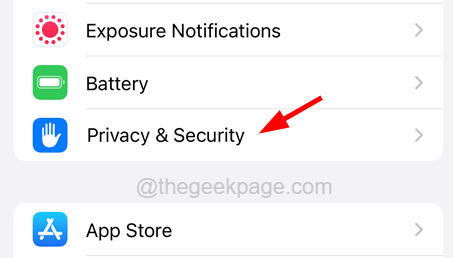
Krok 3: Teraz wybierz Mikrofon Opcja, dotykając tego.
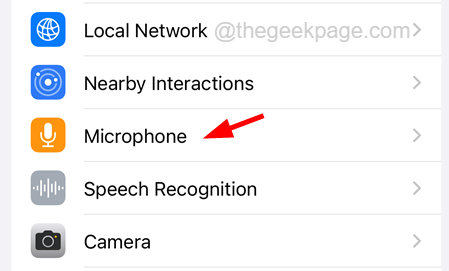
Krok 4: na Mikrofon Strona ustawień wyświetli wszystkie aplikacje zainstalowane na iPhonie, które mogą używać mikrofonu.
Krok 5: Poszukaj WhatsApp na liście i dotknij przycisku przełączania do włączać jak pokazano na zrzucie ekranu poniżej.
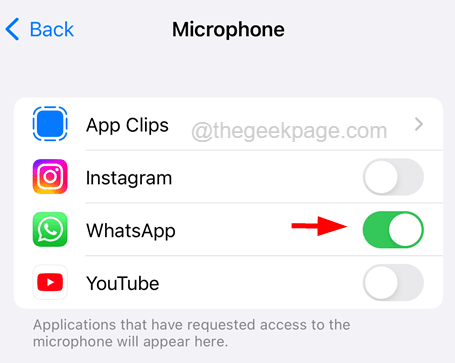
Poprawka 2 - Daj zezwolenie na mikrofon WhatsApp
Gdy pozwolenie na dostęp do mikrofonu jest wyłączone, mikrofon może przestać działać, jak omówiono powyżej w artykule. Postępuj zgodnie z poniższymi krokami, w jaki sposób dać zezwolenie mikrofonowi na WhatsApp.
Krok 1: Otwórz Ustawienia Strona na swoim iPhonie.
Krok 2: Musisz przewinąć stronę Ustawienia na dole i dotknąć WhatsApp opcja.
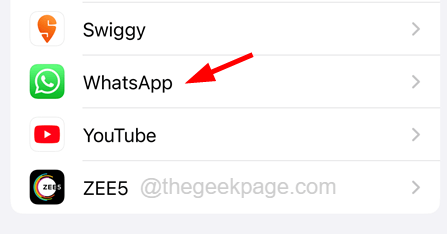
Krok 3: Teraz na WhatsApp strona, upewnij się Przycisk przełączania mikrofonu Jest włączony Stukając na to, jak pokazano na poniższym zrzucie ekranu.
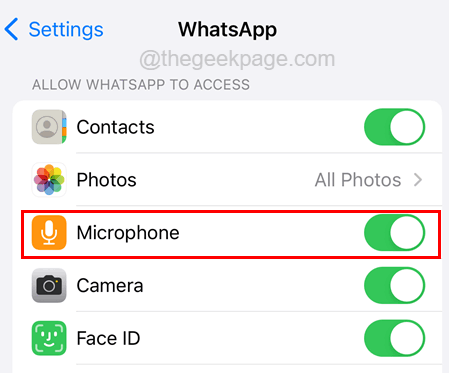
Napraw 3 - Zezwalaj na ograniczenia mikrofonu WhatsApp
Krok 1: Aby to zrobić, musisz otworzyć Ustawienia strona pierwsza.
Krok 2: Następnie dotknij Czas ekranowy opcja, jak pokazano na poniższym zrzucie ekranu.
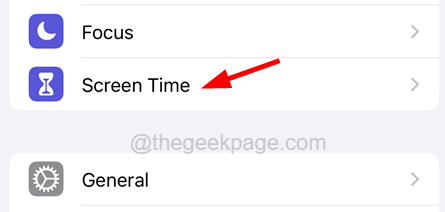
Krok 3: Wybierz Treść I ograniczenia prywatności Opcja, dotykając tego.
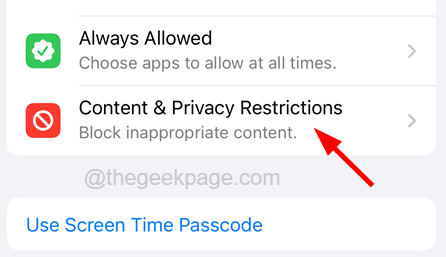
Krok 4: Następnie przewiń w dół i wybierz Mikrofon opcja.
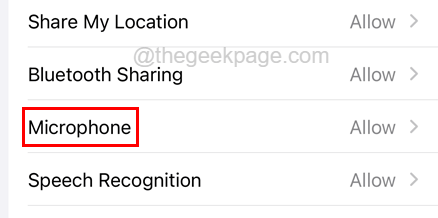
Krok 5: Stuknij Zezwalaj na zmiany opcja u góry strony, jak pokazano poniżej.
NOTATKA - W przeciwnym razie nie pozwoli użytkownikowi zmienić aplikacji w celu uzyskania dostępu do mikrofonu. Ponadto zainstalowane nowe aplikacje zostaną zatrzymane przed dostępem do mikrofonu.
Krok 6: Teraz włącz WhatsApp Aplikacja poprzez przełączenie przełącznika na zielony kolor, jak pokazano na poniższym obrazku.
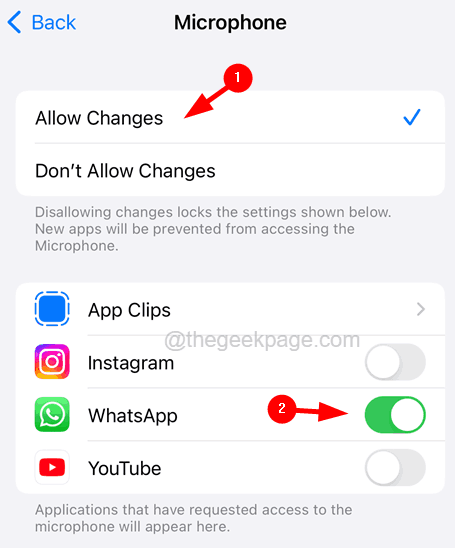
Napraw 4 - Zresetuj wszystkie ustawienia
Wielu użytkowników iPhone'a poinformowało, że wykonanie resetowania wszystkich ustawień w iPhone'ach rozwiązało ten problem. Prosimy więc, aby nasi użytkownicy próbowali zresetować wszystkie ustawienia iPhone'a, jak wyjaśniono w poniższych krokach.
Krok 1: Idź do Ustawienia Strona na iPhonie, stukając w ikonę ustawień z ekranu głównego.
Krok 2: Stuknij Ogólny Opcja na stronie Ustawienia, jak pokazano na poniższym zrzucie ekranu.
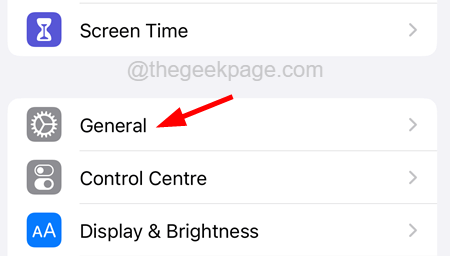
Krok 3: Przewiń w dół i wybierz Przenieś lub zresetuj iPhone'a opcja jak pokazano.
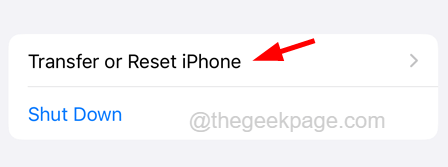
Krok 4: Stuknij Resetowanie opcja na dole.
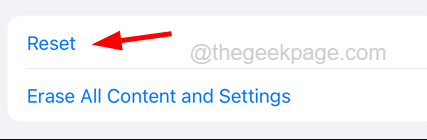
Krok 5: Teraz wybierz Zresetuj wszystkie ustawienia Opcja z wyskakującego menu kontekstowego, jak pokazano.
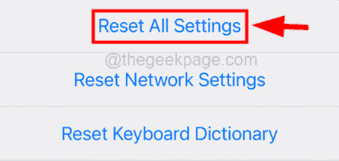
Krok 6: To poprosi o wejście do kod dostępu kontynuować.
Krok 7: Po pomyślnym weryfikacji kodu przełajowego musisz dotknąć Zresetuj wszystkie ustawienia opcja potwierdzenia.
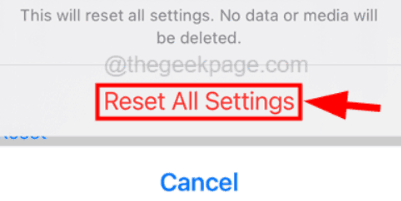
Krok 8: To zaczyna resetować wszystkie ustawienia na iPhonie.
Po zakończeniu sprawdź, czy problem zostanie rozwiązany, czy nie.
Dodatkowe poprawki
- Uruchom ponownie iPhone'a dla wszelkich drobnych zmian w iPhonie, które powodują, że mikrofon przestał działać.
- Wyczyść obszar mikrofonu na iPhonie za pomocą czystej szmatki, aby usunąć brud nagromadzony w mikrofonie i wokół. Może to powodować takie problemy.
- Mówiąc na iPhonie, upewnij się, że nie blokujesz mikrofonu, kładąc nad nim palcem.
- Usuń obudowę iPhone'a i spróbuj zadzwonić na WhatsApp, aby sprawdzić, czy sprawa powoduje problem. Jeśli tak, wymień skrzynkę na dobry.
- Jeśli podczas dzwonienia używasz jakichkolwiek słuchawek/słuchawek, sprawdź, czy mikrofon słuchawki działa, czy nie.
- Spróbuj ponownie zainstalować WhatsApp, aby wykluczyć dowolny problem techniczny lub aktualizować z WhatsApp.
- « Zduplikowane powiadomienia o wiadomościach SMS na iPhonie [naprawiono]
- Jak przestać udostępniać historię połączeń między iPhone'ami »

